Dell OptiPlex 9010 Manuel d'utilisateur
Naviguer en ligne ou télécharger Manuel d'utilisateur pour Ordinateurs Dell OptiPlex 9010. Инструкция по эксплуатации Dell OptiPlex 9010 Manuel d'utilisatio
- Page / 77
- Table des matières
- MARQUE LIVRES




- Руководство по эксплуатации 1
- Примечания, предупреждения и 2
- Содержание 3
- Работа с компьютером 5
- Выключение компьютера 6
- Рекомендуемые инструменты 9
- Снятие крышки 9
- Установка крышки 9
- Установка платы WLAN 12
- Извлечение платы расширения 13
- Установка платы расширения 15
- Извлечение модулей памяти 15
- Установка модулей памяти 16
- Извлечение жесткого диска 17
- Установка жесткого диска 19
- Извлечение динамика 20
- Установка динамика 22
- Извлечение блока питания 22
- Установка блока питания 26
- Извлечение радиатора 26
- Установка радиатора 28
- Извлечение процессора 28
- Установка процессора 29
- Снятие системного вентилятора 29
- Установка панели ввода-вывода 39
- Извлечение системной платы 39
- Компоновка системной платы 41
- Установка системной платы 41
- Программа настройки системы 43
- Параметры настройки системы 44
- Boot Support 46
- Computrace 48
- Absolute Software 48
- Таблица 8. POST Behavior 51
- Таблица 11. ImageServer 52
- Обновление BIOS 53
- Настройки перемычек 54
- Отключение системного пароля 56
- Диагностика 57
- Поиск и устранение неполадок 59
- Звуковые сигналы 60
- Сообщения об ошибках 60
- Технические характеристики 69
- Таблица 17. Видео 70
- Таблица 18. Аудио 70
- Таблица 19. Network (Сеть) 70
- Таблица 21. Шина расширения 70
- Таблица 22. Платы 71
- Таблица 23. Диски 71
- Таблица 24. Внешние разъемы 72
- Таблица 27. Питание 75
- Таблица 28. Габариты 75
- Обращение в компанию Dell 77
Résumé du contenu
Настольный компьютер Dell OptiPlex 9010/7010Руководство по эксплуатациинормативная модель: D05Dнормативный тип: D05D002
Снятие датчика вскрытия корпуса.1. Выполните процедуры, приведенные в разделе Подготовка к работе с внутренними компонентами компьютера.2. Снимите кры
Установка датчика вскрытия корпуса1. Сдвиньте датчик вскрытия корпуса в сторону верхней части корпуса и зафиксируйте на месте.2. Подсоедините кабель д
Установка платы WLAN1. Вставьте плату WLAN в разъем на системной плате и нажмите на нее, чтобы она надежно встала на место. Закройте защелку.2. Устано
3. Осторожно отогните фиксаторы лицевой панели, расположенные с бокового края лицевой панели, от корпуса.4. Отведите лицевую панель от корпуса, чтобы
3. Поднимите защелку на держателе платы вверх.4. Отведите рычажок фиксатора от платы расширения и высвободите плату из разъема.14
Установка платы расширения1. Вставьте плату расширения в разъем на системной плате, чтобы зафиксировать ее на месте и нажмите на защелку фиксатора.2.
Установка модулей памяти1. Совместите выемку на модуле памяти с выступом в разъеме на системной плате.2. Вставьте модули памяти в разъемы на системной
Установка батареи типа «таблетка»1. Вставьте батарею типа «таблетка» в соответствующее гнездо на системной плате.2. Нажмите на батареютипа «таблетка»,
4. Нажмите на оба синих выступа крепежной скобы и извлеките скобу жесткого диска из отсека под углом.5. Отогните скобу жесткого диска, а затем извлеки
Установка жесткого диска1. Вставьте жесткий диск в скобу жесткого диска.2. Нажмите на оба синих выступа крепежной скобы и вставьте каркас жесткого дис
Примечания, предупреждения и предостереженияПРИМЕЧАНИЕ: ПРИМЕЧАНИЕ. Содержит важную информацию, которая помогает более эффективно работать с компьютер
4. Приподнимите фиксатор защелки оптического дисковода, а затем сдвиньте дисковод по направлению к передней части компьютера.Установка оптического дис
3. Отсоедините кабель динамика и извлеките его.4. Нажмите на фиксатор динамика и сдвиньте динамик вверх, чтобы снять его.21
Установка динамика1. Нажмите на фиксатор динамика и сдвиньте динамик вниз, чтобы зафиксировать его.2. Вставьте кабель динамика в зажим на корпусе.3. П
4. Высвободите кабель питания из зажимов на корпусе.5. Нажмите на 24-контактный кабель и приподнимите его, чтобы отсоединить его от системной платы.23
6. Высвободите 24-контактный кабель питания из зажимов на корпусе.7. Высвободите кабели блока питания из зажима на корпусе.24
8. Выверните винты, которыми блок питания крепится к задней части компьютера.9. Нажмите на синий фиксатор рядом с блоком питания и сдвиньте блок питан
Установка блока питания1. Поместите блок питания в корпус компьютера и сдвиньте к задней части компьютера, чтобы зафиксировать его.2. Затяните винты,
3. Нажмите на пластиковый зажим и отсоедините кабель радиатора от системной платы.4. При помощи крестовой отвертки ослабьте невыпадающие выинты, котор
Установка радиатора1. Установите радиатор в корпус компьютера.2. С помощью крестовой отвертки затяните невыпадающие винты, которыми радиатор крепится
Установка процессора1. Вставьте процессоор в гнездо. Убедитесь, что процессор установлен в правильное положение. Метка в виде золотого треугольника на
Содержание1 Работа с компьютером...5Подготовка
4. Высвободите кабель системного вентилятора из зажима на корпусе.5. Извлеките кабели системного вентилятора из зажима на корпусе.30
6. Нажмите и отсоедините 24-контактный кабель питания от системной платы.7. Высвободите кабели питания из зажима на корпусе.8. Подденьте вентилятор ко
Установка системного вентилятора1. Установите вентилятор корпуса в компьютер.2. Пропустите четыре изолирующих втулки через корпус и выдвините наружу в
3. Отсоедините кабель температурного датчика от системной платы.4. Высвободите кабель температурного датчика из зажимов на корпусе.5. Аккуратно нажмит
Установка фронтального температурного датчика1. Прикрепите температурный датчик к передней части корпуса.2. Вставьте кабель температурного датчика в з
3. Слегка вдавите и приподнимите кабель переключателя питания, чтобы отсоединить его от системной платы.4. Нажмите на зажимы с обеих сторон переключат
Установка переключателя питания1. Проденьте кабель переключателя питания внутрь через переднюю панель компьютера.2. Зафиксируйте кабель выключателя пи
4. Отвинтите и высвободите кабель питания и кабель ввода-вывода из зажима на корпусе.5. Нажмите на металлический зажим и потяните вверх, чтобы отсоеди
6. Выверните винт, которым панель ввода-вывода крепится к корпусу компьютера.7. Сдвиньте панель ввода-вывода в сторону левой части компьютера, чтобы в
Установка панели ввода-вывода1. Вставьте плату ввода-вывода в слот на передней панели корпуса.2. Сдвиньте плату ввода-вывода в сторону правой части ко
Извлечение переключателя питания...34Ус
5. Сдвиньте системную плату и извлеките ее из корпуса компьютера.40
Компоновка системной платыНа изображении приведена компоновка системной платы компьютера.1. Разъем PCI Express x16 (с разводкой x4) 2. Разъем для плат
10. Выполните процедуры, приведенные в разделе После работы с внутренними компонентами компьютера.42
3Программа настройки системыПрограмма настройки системы позволяет управлять оборудованием компьютера и задавать параметры BIOS‐. Из программы настройк
Таблица 1. Клавиши навигацииКлавиши НавигацияСтрелка вверх Перемещает курсор на предыдущее поле.Стрелка вниз Перемещает курсор на следующее поле.Клави
Пункт меню Описание• USB Storage Device (Устройство хранения USB)• CD/DVD/CD-RW Drive (Дисковод CD/DVD/CD-RW)• Onboard NIC (Сетевой адаптер на системн
Пункт меню ОписаниеSMART Reporting Это поле определяет, будут ли ошибки встроенных жестких дисков отображаться во время загрузки системы. Данная техно
Пункт меню ОписаниеДля диска пароль по умолчанию не задан.• Enter the old password (Введите старый пароль)• Enter the new password (Введите новый паро
Пункт меню ОписаниеПРИМЕЧАНИЕ: Параметры активации, деактивации и очистки не затрагиваются при загрузке значений по умолчанию в программе настройки си
Пункт меню Описание• KEK• db• dbxЕсли включить Custom Mode (Пользовательский режим), появятся соответствующие варианты выбора для PK, KEK, db и dbx. Д
1Работа с компьютеромПодготовка к работе с внутренними компонентами компьютераВо избежание повреждения компьютера и для собственной безопасности следу
Пункт меню Описание• Power Off (Питание выключено) (по умолчанию)• Power On (Питание включено)• Last Power State (Последнее состояние питания)Auto On
Пункт меню Описание• LAN or WLAN (по локальной сети или по беспроводной локальной сети): допускается включение питания компьютера по получении специал
Таблица 10. Maintenance (Техническое обслуживание)Пункт меню ОписаниеService Tag Отображается номер метки обслуживания для данного компьютера.Asset Ta
Пункт меню ОписаниеПРИМЕЧАНИЕ: Это поле действует, только если для параметра Integrated NIC (Встроенный сетевой адаптер) в группе System Configuration
8. Щелкните по ссылке Drivers & Downloads (Драйверы и приложения для загрузки).9. На экране приложений и драйверов, в раскрывающемся списке Operat
пароля — Unlocked (Разблокировано). Если состояние пароля — Locked (Заблокировано), системный пароль сменить нельзя.ПРИМЕЧАНИЕ: Если перемычка сбороса
ПРИМЕЧАНИЕ: Если вы изменили системный пароль и (или) пароль настройки системы, введите их повторно при появлении соответствующего запроса. Если вы из
4ДиагностикаЕсли в работе компьютера обнаруживаются проблемы, запустите программу диагностики ePSA прежде, чем обращаться в Dell за технической поддер
5Поиск и устранение неполадокПоиск неполадок можно произвести с помощью индикаторов, таких как диагностические световые сигналы, звуковые сигналы и со
Во избежание повреждения компьютера выполните следующие шаги, прежде чем приступать к работе с внутренними компонентами компьютера.1. Чтобы не поцарап
Состояние желтого индикатораОписание3,2 возможно, произошел сбой USB3,3 модули памяти не обнаружены3,4 возможно, произошла ошибка системной платы3,5 м
Сообщение об ошибкеОписаниеконтрольной точке [nnnn]. Для устранения этой неполадки запишите код этой контрольной точки и обратитесь в службу техническ
Сообщение об ошибкеОписаниеDecreasing available memory (Уменьшение доступного объема памяти)Возможно, неисправны или неправильно установлены один или
Сообщение об ошибкеОписаниеЗапустите программу настройки системы)Invalid Memory configuration, please populate DIMM1 (Неверная конфигурация памяти, вс
Сообщение об ошибкеОписаниечитаемое значение, ожидаемое значение)Memory odd/even logic failure at address, read value expecting value (Ошибка логики ч
Сообщение об ошибкеОписаниеотсутствует сектор загрузки)No timer tick interrupt (Отсутствует прерывание от таймера)Возможно, неисправна микросхема на с
Сообщение об ошибкеОписаниеTime-of-day not set-please run the System Setup program (Время и дата не установлены. Запустите программу настройки системы
Сообщение об ошибкеОписаниеконтроллере EIDE выходят за пределы нормальных значений. Рекомендуется незамедлительно выполнить резервное копирование данн
68
6Технические характеристикиПРИМЕЧАНИЕ: Предложения в разных регионах могут отличаться друг от друга. Для просмотра дополнительной информации о конфигу
2. Нажмите стрелку в нижнем правом углу меню Пуск, показанную ниже, и нажмите Выключение.2. Убедитесь, что компьютер и все подключенные к нему устройс
Таблица 17. ВидеоЭлемент Технические характеристикиВстроенный контроллер• Intel HD Graphics (Celeron/Pentium CPU-GPU)• Intel HD Graphics 2000 (iCore D
Таблица 22. ПлатыЭлемент Технические характеристикиPCI:мини-башня до одной полноразмерной платынастольный компьютер до одной низкопрофильной платыкомп
Элемент Технические характеристикинастольный компьютер один двакомпактный компьютер один двасверхкомпактный компьютер нет одинТаблица 24. Внешние разъ
Элемент Технические характеристикикомпактный компьютер и сверхкомпактный компьютер нетРазрядность данных PCI Express x16 (с разводкой по типу x4) (мак
Элемент Технические характеристикиВстроенный динамик один 5-контактный разъемРазъем датчика вскрытия корпуса один 3-контактный разъемРазъем питания:ми
Таблица 27. ПитаниеПРИМЕЧАНИЕ: Теплоотдача рассчитывается, исходя из номинальной мощности блока питания.Питание Мощность Максимальное тепловыделениеНа
Элемент Технические характеристикиВысота над уровнем моря:рабочая От –15,20 м до 3 048 м (от –50 футов до 10 000 футов);при хранении От –15,20 м до 10
7Обращение в компанию Dell Порядок обращения в компанию Dell по вопросам сбыта, технической поддержки или обслуживания пользователей описан ниже.1. Пе
8
2Извлечение и установка компонентовВ этом разделе приведены подробные сведения по извлечению и установке компонентов данного компьютера.Рекомендуемые
Plus de documents pour Ordinateurs Dell OptiPlex 9010


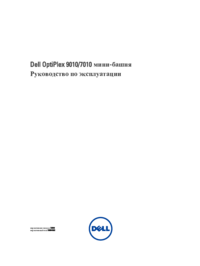
 (2 pages)
(2 pages)








Commentaires sur ces manuels